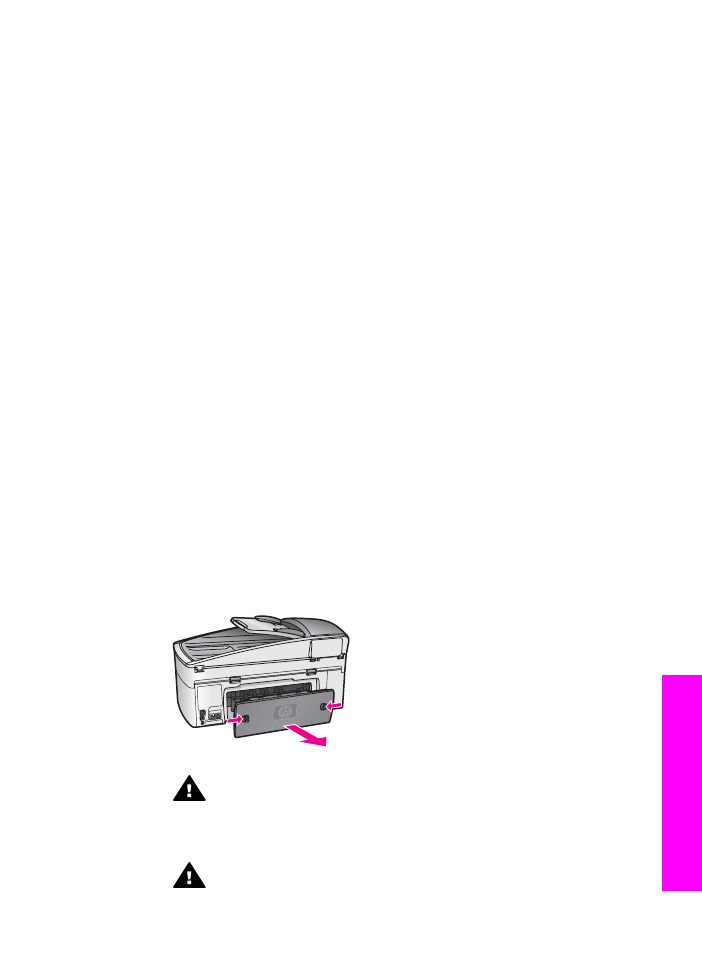
Odpravljanje napak zaradi papirja
Da bi se izognili zagozditvam papirja, uporabljajte le vrste papirja, ki so priporočene
za HP all-in-one. Za seznam priporočenih vrst papirja si oglejte elektronsko pomoč za
HP Image Zone ali pojdite na
www.hp.com/support
.
V vhodni predal ne nalagajte zgubanega ali nagrbančenega papirja ali papirja, ki ima
prepognjene ali natrgane robove. Za dodatne informacije si oglejte
Preprečevanje
zagozditev papirja
.
Če se papir v napravi zagozdi, sledite naslednjim navodilom, da ga odstranite.
Papir se je zagozdil v napravi HP all-in-one
Rešitev
1
S pritiskom jezičkov na zadnjih vratih za čiščenje vrata odstranite, kot je
prikazano spodaj.
Če je napravi HP all-in-one priložena dodatna oprema za dvostransko
tiskanje, naprava morda nima zadnjih vrat za čiščenje, kot je prikazano. Za
odstranitev zagozdenega papirja boste morali tako odstraniti dodatno
opremo. Za dodatne informacije si oglejte natisnjeni priročnik, ki je priložen
dodatni opremi za dvostransko tiskanje.
Previdno
Če poskušate odstraniti zagozden papir s sprednje strani
naprave HP all-in-one, lahko poškodujete tiskalni mehanizem.
Zagozden papir vedno čistite skozi zadnja vrata za čiščenje.
2
Papir nežno potegnite iz valjev.
Opozorilo
Če se papir ob odstranjevanju iz valjev trga, preverite, ali
je med valjema in gonili znotraj naprave ostal še kakšen natrgan kos
Uporabniški priročnik
179
Informacije
o
odpravljanju
napak
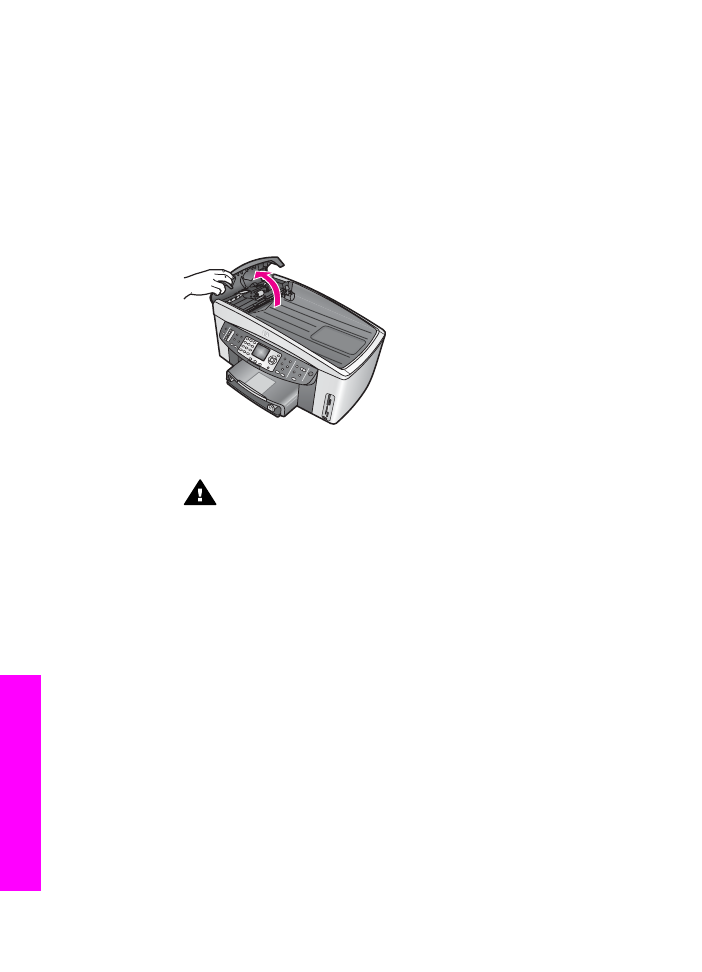
papirja. Če iz naprave HP all-in-one ne odstranite vsega papirja,
obstaja verjetnost nadaljnjih zagozditev.
3
Zadnja vrata za čiščenje namestite nazaj. Nežno jih potiskajte naprej, dokler
se ne zaskočijo.
4
Za nadaljevanje pritisnite
OK
.
Papir se je zagozdil v samodejnem podajalniku dokumentov
Rešitev
1
Predal za podajanje dokumentov potegnite iz naprave HP all-in-one.
2
Dvignite pokrov samodejnega podajalnika dokumentov.
3
Papir nežno potegnite iz valjev.
Opozorilo
Če se papir ob odstranjevanju iz valjev trga, preverite, ali
je med valjema in gonili znotraj samodejnega podajalnika
dokumentov ostal še kakšen natrgan kos papirja. Če iz naprave
HP all-in-one ne odstranite vsega papirja, obstaja verjetnost
nadaljnjih zagozditev.
Pri hudih zagozditvah boste morali odstraniti čelno ploščo s
sprednjega dela samodejnega podajalnika dokumentov in dvigniti
pobiralno enoto, da boste lahko odstranili natrgane delce papirja. Za
dodatne informacije si oglejte
Samodejni podajalnik dokumentov
pobere preveč listov ali sploh nobenega
.
4
Zaprite pokrov samodejnega podajalnika dokumentov in nato ponovno
namestite predal za podajanje dokumentov.
Papir se je zagozdil v dodatno opremo za dvostransko tiskanje, ki je na voljo po
izbiri
Rešitev
Morda boste morali odstraniti dodatno opremo za dvostransko tiskanje. Za
dodatne informacije si oglejte natisnjeni priročnik, ki je priložen dodatni opremi za
dvostransko tiskanje.
Opomba
Če ste napravo HP all-in-one pred odstranjevanjem zagozdenega
papirja izklopili, jo ponovno vklopite in zaženite tiskanje, kopiranje ali
faksiranje.
Poglavje 16
180
HP Officejet 7300/7400 series all-in-one
Informacije
o
odpravljanju
napak
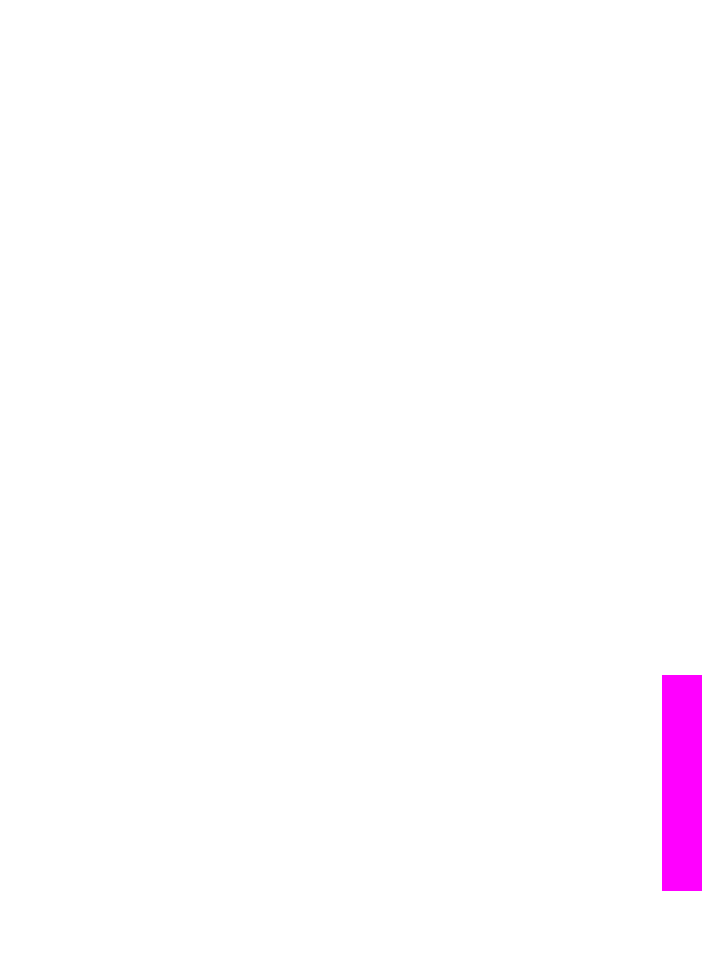
Samodejni podajalnik dokumentov pobere preveč listov ali sploh nobenega
Vzrok
Počistiti morate ločevalno blazinico ali valja znotraj samodejnega podajalnika
dokumentov. Grafit, vosek ali črnilo se lahko po dolgotrajni uporabi nakopičijo na
valjih in ločevalni blazinici ali če kopirate na roke napisane originale ali originale,
ki so prepojeni s črnilom.
●
Če samodejni podajalnik dokumentov ne pobere nobenega lista, je treba
valja znotraj samodejnega podajalnika dokumentov očistiti.
●
Če samodejni podajalnik dokumentov pobere več listov namesto enega, je
treba očistiti ločevalno blazinico znotraj samodejnega podajalnika
dokumentov.
Rešitev
V predal za podajanje dokumentov naložite en ali dva lista neuporabljenega
navadnega belega papirja polne velikosti in pritisnite
Začni črnobelo kopiranje
,
da potegne liste skozi samodejni podajalnik dokumentov. Navaden papir se
sprosti in z valjev in ločevalne blazinice pobere preostanke.
Nasvet
Če samodejni podajalnik dokumentov ne pobere navadnega papirja,
poskusite očistiti sprednji valj. Obrišite ga z mehko gladko krpo, ki jo
navlažite z destilirano vodo.
Če se težave še vedno nadaljujejo ali samodejni podajalnik dokumentov ne
pobere navadnega papirja, lahko valja in ločevalno blazinico očistite ročno.
Odstranite čelno ploščo s sprednjega dela samodejnega podajalnika
dokumentov, da pridete do pobiralne enote v notranjosti, očistite valja ali
ločevalno blazinico, nato čelno ploščo namestite nazaj, kot je opisano v
nadaljevanju.
Za odstranitev čelne plošče s sprednjega dela samodejnega podajalnika
dokumentov
1
Vse originale odstranite iz predala za podajanje dokumentov.
Nasvet
Delo s samodejnim podajalnikom dokumentov bo lažje, če boste
najprej odstranili predal za podajanje dokumentov.
2
Dvignite pokrov samodejnega podajalnika dokumentov, kot je prikazano na
sliki 1.
Uporabniški priročnik
181
Informacije
o
odpravljanju
napak
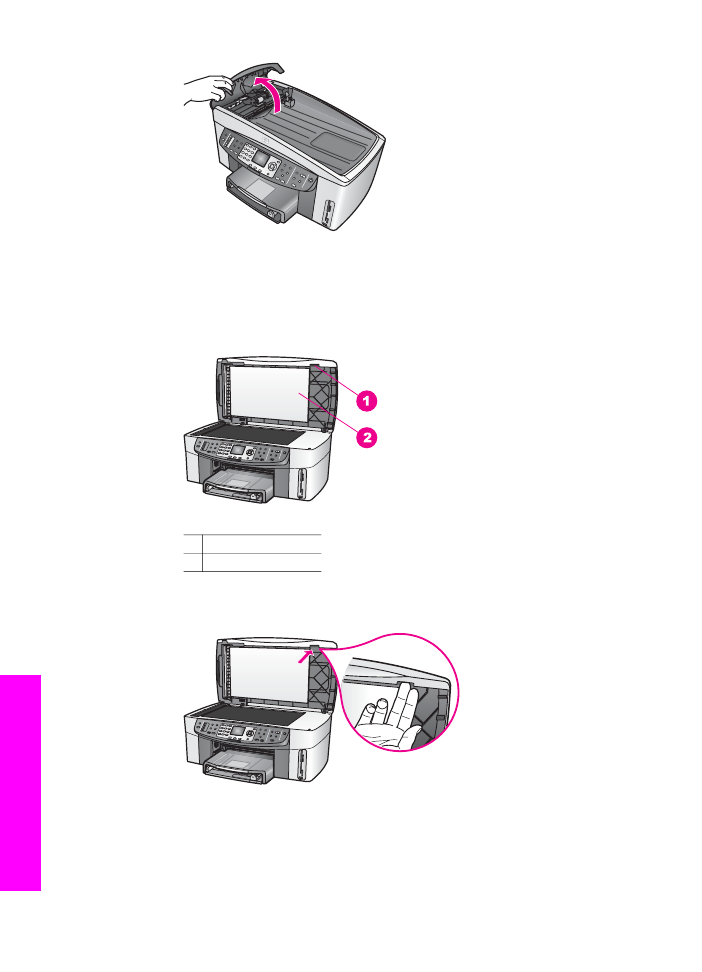
Slika 1
3
Dvignite pokrov naprave HP all-in-one, kot če bi nalagali original na steklo.
Na sliki 2 je prikazan odprt pokrov in mesto utora (1) blizu zgornjega
desnega roba notranjega dela pokrova (2).
Slika 2
1 Utor
2 Notranji del pokrova
4
V utor vstavite en ali dva prsta, kot je prikazano na sliki 3.
Slika 3
5
Ob spuščanju pokrova držite prsta v utoru, dokler pokrov ni skoraj zaprt.
Poglavje 16
182
HP Officejet 7300/7400 series all-in-one
Informacije
o
odpravljanju
napak
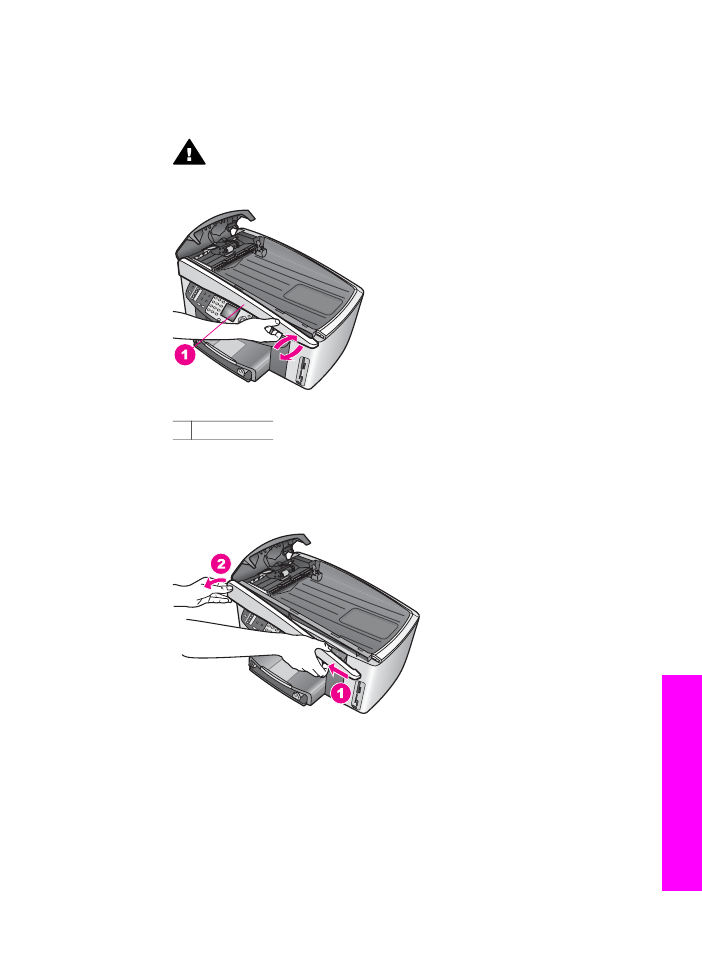
6
S palcem pritisnite ob zgornji del čelne plošče (1), spodnji del pa na desni
strani s prsti potegnite stran od naprave HP all-in-one, kot je prikazano na
sliki 4.
Čelno ploščo na desni strani potegnite stran tako, da jo rahlo upogibate.
Opozorilo
Čelne plošče še ne potegnite v celoti stran. Na notranji
levi strani čelne plošče je plastičen zatič, ki drži ploščo. Če čelno
ploščo takoj v celoti potegnete stran, lahko poškodujete plastičen zatič.
Slika 4
1 Čelna plošča
7
Kot je prikazano na sliki 5, čelno ploščo potiskajte levo (1), dokler se
plastičen zatič z leve strani ne loči od naprave HP all-in-one, nato pa čelno
ploščo potegnite stran (2).
Slika 5
Za čiščenje valjev ali ločevalne blazinice
1
Z modrozeleno ročico (1), ki je prikazana na sliki 6, dvignite pobiralno enoto
(2).
Uporabniški priročnik
183
Informacije
o
odpravljanju
napak
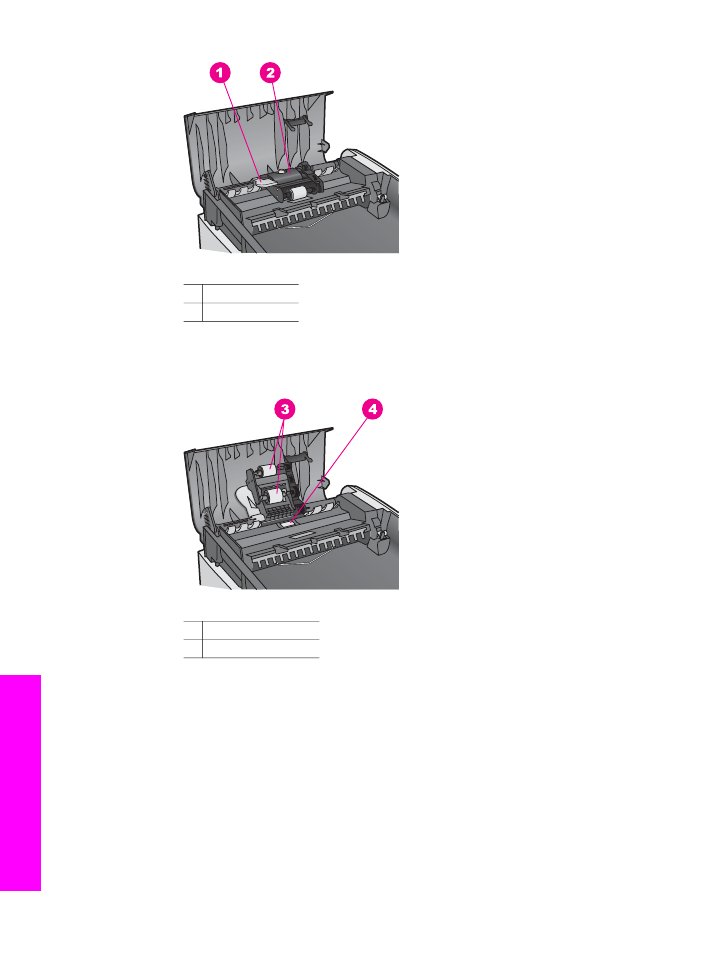
Slika 6
1 Ročica
2 Pobiralna enota
Tako imate preprost dostop do valjev (3) in ločevalne blazinice (4), kot je
prikazano na sliki 7.
Slika 7
3 Valja
4 Ločevalna blazinica
2
Čistilno gladko krpico pomočite v destilirano vodo, nato pa jo ožemite, da
iztisnete odvečno tekočino.
3
Z vlažno krpo potem z valjev ali ločevalne blazinice obrišite vse preostanke.
4
Če preostankov ne morete odstraniti z destilirano vodo, poskusite z
izopropilnim (čistilnim) alkoholom.
5
Z modrozeleno ročico spustite pobiralno enoto.
Za ponovno namestitev čelne plošče na sprednji del samodejnega
podajalnika dokumentov
1
Kot je prikazano na sliki 8, čelno ploščo zataknite na levi strani naprave
HP all-in-one, tako da bo plastičen zatič (2) z leve notranje strani čelne
plošče skočil v utor (1) na sprednjem delu samodejnega podajalnika
dokumentov.
Poglavje 16
184
HP Officejet 7300/7400 series all-in-one
Informacije
o
odpravljanju
napak
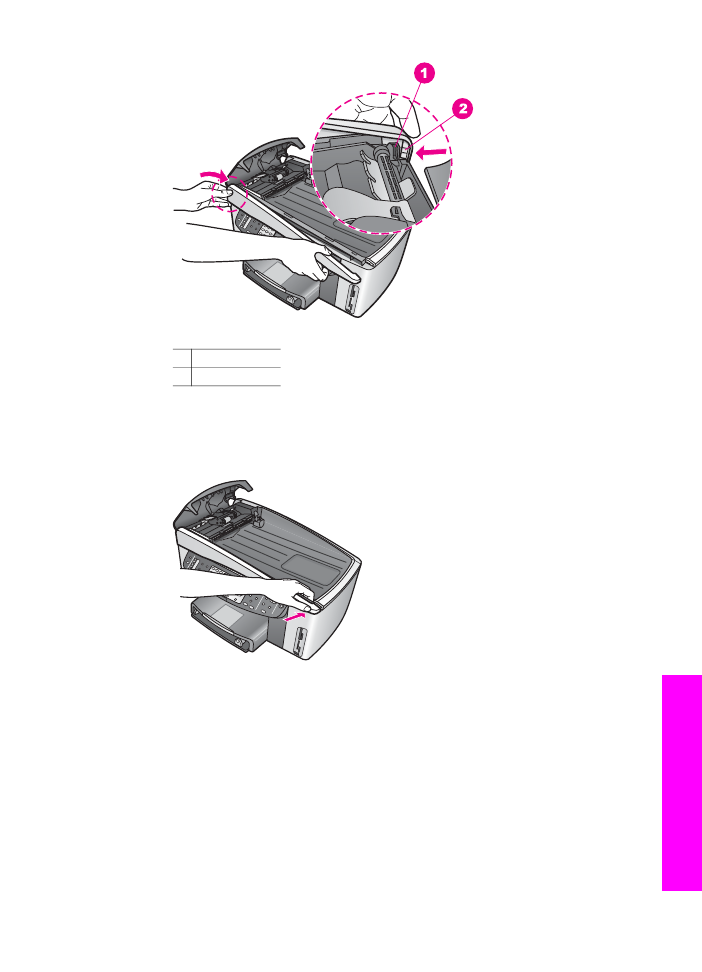
Slika 8
1 Utor
2 Plastičen zatič
2
Desni rob čelne plošče poravnajte z desno stranjo naprave HP all-in-one in
nato desno stran čelne plošče pritiskajte, dokler se ne zaskoči, kot je
prikazano na sliki 9.
Slika 9
3
Kot je prikazano na sliki 10, se z rokami pomikajte proti sredini čelne plošče
in nato pritiskajte, dokler se ne zaskoči.
Ko se zaskočita tako leva kot desna stran, zaslišite klik.
Uporabniški priročnik
185
Informacije
o
odpravljanju
napak
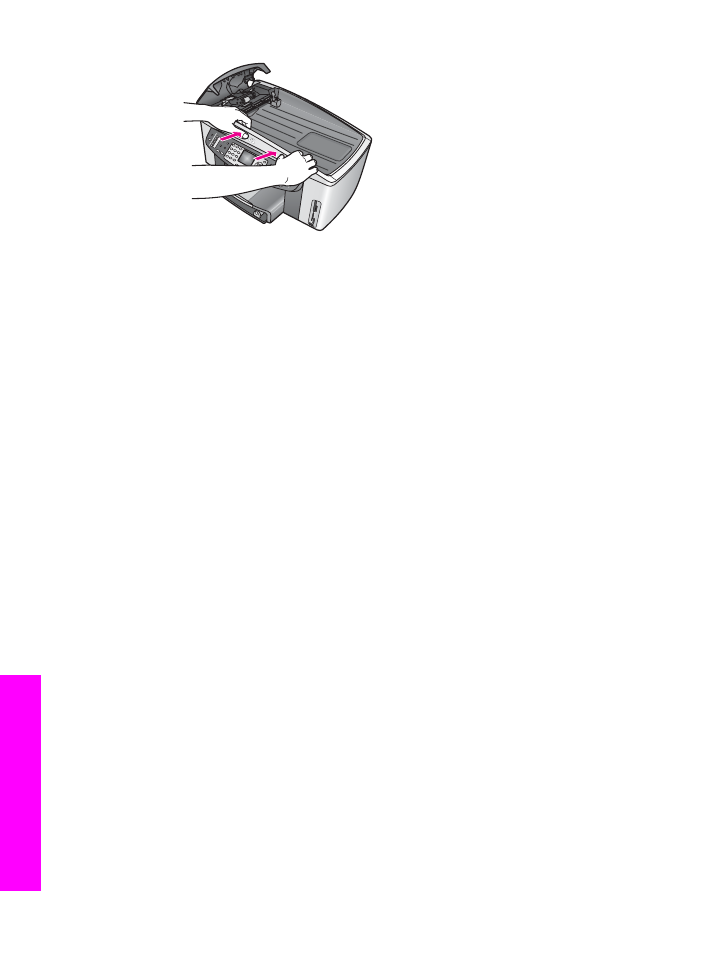
Slika 10
4
Zaprite pokrov samodejnega podajalnika dokumentov.
5
Če ste odstranili predal za podajanje dokumentov, ga ponovno namestite.